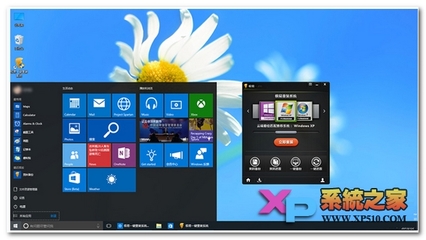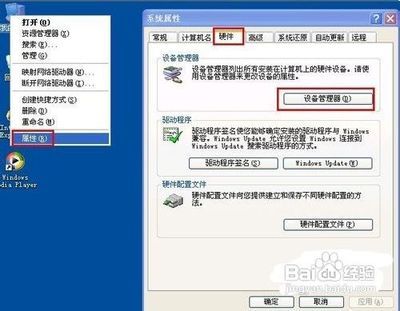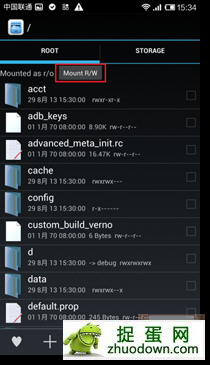win7系统解决Aero特效无法开启的方法――简介
?win7系统解决Aero特效无法开启的方法
win7系统解决Aero特效无法开启的方法――方法/步骤
win7系统解决Aero特效无法开启的方法 1、
?首先我们点击开始按钮,然后在搜索框中输入aero,并点击如图所示的选项:
win7系统解决Aero特效无法开启的方法 2、
点击高级选项,如图所示:
win7系统解决Aero特效无法开启的方法 3、
然后再点击下一步按钮,如图:
win7系统解决Aero特效无法开启的方法 4、
系统会自动进行检查和修复,如图:
win7系统解决Aero特效无法开启的方法_win7 aero
win7系统解决Aero特效无法开启的方法 5、
?修复完成后如图所示:

爱华网本文地址 » http://www.aihuau.com/a/8105030103/318111.html
更多阅读

这么多年都是静态的图片桌面,有没有想过把你的电脑桌面变成酷炫的动态效果?别以为不可能,其实window7系统已经自带了这个功能,只是没有默认开启。今天就跟我一起学着怎么开启windows7系统的梦幻桌面吧。下面是一个预览视频,你可以看看效
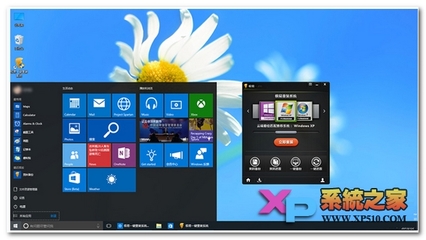
原因:c:盘空间严重不足,大多数只剩下几十k的可用(按照你的c:盘总容量是10g计算,这样的c:盘只剩下大概十万分之一的空余空间)。90%的原因是下载大体积的电影或游戏占用的c:盘空间太多的原因。这是导致出现开机提示系统资源不足无法完成api的主
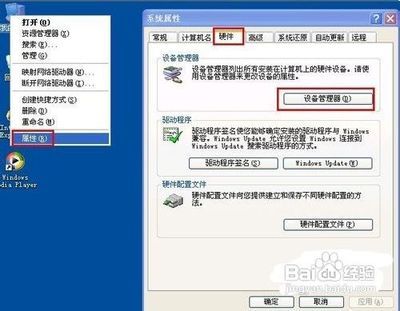
U大师教你轻松解决电脑无法识别U盘的问题——简介现在的数码产品基本都离不开USB设备,但是如果系统无法识别USB设备的时候,就会给我们造成各种困扰,那么遇到USB设备无法识别该怎么办呢?现教大家几种方法,轻松解决电脑无法识别U盘的问题。
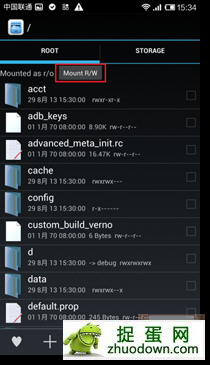
原因:c:盘空间严重不足,大多数只剩下几十k的可用(按照你的c:盘总容量是10g计算,这样的c:盘只剩下大概十万分之一的空余空间)。90%的原因是下载大体积的电影或游戏占用的c:盘空间太多的原因。这是导致出现开机提示系统资源不足无法完成api的主

U大师教你轻松解决电脑无法识别U盘的问题――简介现在的数码产品基本都离不开USB设备,但是如果系统无法识别USB设备的时候,就会给我们造成各种困扰,那么遇到USB设备无法识别该怎么办呢?现教大家几种方法,轻松解决电脑无法识别U盘的问题。

 爱华网
爱华网